Para sa mga gustong mapabuti ang kaligtasan ng kanilang tahanan, ang Nest Indoor Cam ay marahil ang pinakamahusay na solusyon. Gamit ang serbisyo ng subscription sa Nest Aware, mga alerto sa tao, at 24/7 streaming, idinisenyo ito upang bantayan kung ano ang mahalaga kahit na nasa malayo ka.

Gayunpaman, tulad ng anumang elektronikong gadget sa labas, may posibilidad na minsan ay hindi gagana ang Nest Indoor Cam ayon sa nilalayon. Kung hindi na ito tumutugon pagkatapos ng pag-install o nag-freeze ang app habang nagse-setup, maaaring kailanganin mong i-reset ito sa mga factory default. Tingnan natin kung paano ito gagawin.
Pag-alis mula sa Account
Ang ilang Nest camera ay may button na factory reset, ngunit hindi ganoon ang kaso sa Nest Indoor Cam. Isa lang ang paraan para i-reset ang security camera na ito – kailangan mong alisin ito sa iyong Nest account.
Magagawa mo ito mula sa iyong mobile device o isang computer, at pareho ang proseso. Kung gumagamit ka ng computer, pumunta sa home.nest.com at sundin ang mga tagubilin.
Una, kailangan mong buksan ang Nest app sa iyong device. Pagkatapos ay kailangan mong piliin ang camera na gusto mong alisin sa Home screen. Sa itaas ng screen, magkakaroon ng icon na gear na kailangan mong i-tap para buksan ang mga setting ng camera.
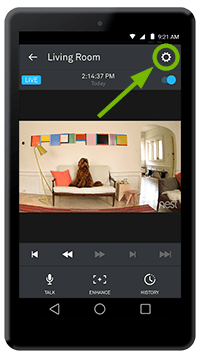
Pagkatapos mong ilagay ang mga setting, tandaan kung paano mo itinakda ang bawat opsyon sa camera. Bilang kahalili, kung nasa computer ka, kumuha ng screenshot gamit ang iyong telepono o opsyon sa PrintScreen. Ngunit huwag laktawan ang hakbang na ito - kakailanganin mo ang impormasyong ito kapag nire-restore mo ang mga setting sa sandaling muling ikonekta ang iyong camera sa app.
Kapag naitala mo na ang lahat, maaari kang mag-scroll sa ibaba ng screen kung saan makikita mo ang opsyong pinangalanang "Alisin ang camera." I-tap o i-click ito, at hihilingin sa iyong kumpirmahin.
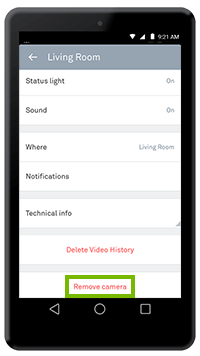
Makakatanggap ka ng email ng kumpirmasyon mula sa Nest, kung saan ipapaalam nila sa iyo na inalis na nila ang camera sa iyong Nest Account.
Ang Layunin ng Factory Reset
Ang pag-aayos ng mga isyu sa functionality ng Nest Cam Indoor ay hindi lamang ang posibleng layunin ng factory reset. Minsan kailangan ng mga tao na magsagawa ng factory reset kung gusto nilang ibigay ang camera sa ibang tao. Kung ito ang kaso, tapos ka na. Ngunit kung aayusin mo ang ilang teknikal na isyu at balak mong gamitin ang camera, kailangan mong ikonekta itong muli sa app at i-install itong muli.
Mahalaga rin na huwag kanselahin ang iyong subscription sa Nest Aware kung gusto mong patuloy na gamitin ang iyong Nest Indoor Cam. Wala itong kinalaman sa pag-reset, at magpapalubha lamang ito ng mga bagay.
Kapag naalis mo na ang iyong camera sa Nest Account, babalik sa mga default ang lahat ng setting, at mawawala ang iyong na-record na History ng Video. Iyon ang dahilan kung bakit napakahalagang tiyakin na ang pag-reset ng pabrika ay ang tamang aksyon na dapat gawin.
I-restart o Factory Reset?
Dahil sa kadahilanang nabanggit sa itaas, kung hindi gumagana ang iyong camera ayon sa nararapat, magandang subukang i-restart ito bilang unang hakbang. Maaaring mapatunayang kapaki-pakinabang iyon sa pag-aayos ng iba't ibang isyu, lalo na kung ang iyong camera ay may problema sa pagkonekta sa internet.
Hindi tulad ng pag-factory reset, pag-restart ng iyong Net Indoor Cam, papanatilihin mo ang lahat ng setting na iyong ginawa. Makakakonekta itong muli sa WiFi network, at makokontrol mo pa rin ito sa app.
Ang kailangan mo lang gawin para i-restart ang iyong camera ay i-unplug ang power adapter. Maghintay ng 10 segundo, pagkatapos ay isaksak muli ang power adapter sa outlet. Ayan yun. Maaaring hindi nito malutas ang isyu, ngunit hindi bababa sa malalaman mong walang ibang paraan kundi ang magsagawa ng factory reset.
Mga Dapat Malaman Bago
Mahalagang malaman ang lahat ng mangyayari pagkatapos mong i-factory reset ang iyong Nest Indoor Cam nang maaga. Kaya, pagkatapos mong alisin ito sa Nest app, makakalimutan nito ang password ng WiFi at pangalan ng network, at hindi na nito awtomatikong makakakonekta. Pagkatapos mong ikonekta itong muli sa app, mawawala ang lahat ng iyong na-customize na setting (bumalik sa mga default).
Kung nilalayon mong idagdag ang iyong camera sa isang bagong account o ganap na alisin ito at mayroon kang subscription sa Nest Aware, kailangan mong kanselahin ang subscription na iyon dati pagsasagawa ng factory reset. Iyon ay hahantong sa higit pang hindi maibabalik na pagkawala. Sa sandaling idiskonekta mo ang iyong camera sa app, mabubura ang lahat ng iyong snapshot, Activity Zone, at buong history ng video. At kapag na-delete na ang lahat, mawawala na ito - wala nang paraan para mabawi ang alinman dito. Hindi nagpapanatili ng mga backup ang Nest.
Gayunpaman, mayroong isang paraan upang mapanatili ang footage ng video kung mayroon itong partikular na halaga, emosyonal o kung hindi man. Kailangan mong gumawa ng time-lapses o mga video clip, pagkatapos ay i-download ang mga ito sa iyong computer o telepono para sa pag-iingat bago isagawa ang factory reset.
Para sa lahat ng mga kadahilanang nabanggit sa itaas, dapat mong subukang i-restart o iba pang mga opsyon sa pag-troubleshoot bago ka magpasya sa factory reset. Ang pagiging ganap na kamalayan sa lahat ng permanenteng pagkawala ay isang mahalagang bahagi ng desisyon.

Huwag Tumalon sa Baril
Ang pagsasagawa ng factory reset sa iyong Nest Indoor Cam ay napakabilis at madali. Mayroong ilang mga hakbang na tatagal ng limang minuto sa tuktok. Ngunit hindi iyon nangangahulugan na dapat mong gawin ito sa pangalawang pagkakataon na lumitaw ang unang isyu. Sa karamihan ng mga kaso, sapat na ang isang simpleng pag-restart. Habang ang pag-reset ng cam sa mga factory setting ay isang piraso ng cake, ang pagbabalik nito sa track ng iyong mga kagustuhan ay mangangailangan ng ilang karagdagang.
Nasiyahan ka ba sa iyong Nest Indoor Cam? May alam ka bang isa pang opsyon sa pag-troubleshoot para sa mga camera na naging rogue? Ipaalam sa amin sa seksyon ng mga komento sa ibaba.